Налице е срив на флаш плъгин Adobe - как да се предотврати появата на това съобщение отново, решението
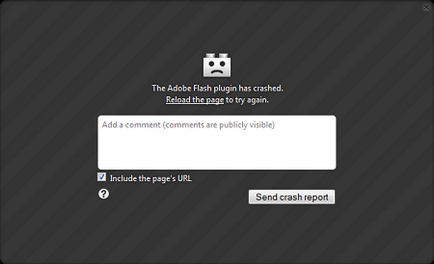
Ако Flash плъгин продължава да пада, ъпгрейд до последната версия на Flash може да реши този проблем за повечето потребители. Тази статия описва как да обновите вашия Flash и други възможни решения.
таблица на съдържанието
Най-новата версия на Flash плъгин трябва да представят по-добре и по-малко вероятно да падне. За да проверите дали Flash плъгин актуална, посетете страницата на тест от Adobe. Ако тя казва, че имате Flash Верия остаряла, инсталирайте последната версия на ръка, използвайки стъпките по-долу.
- Отидете на страницата за изтегляне на Adobe Flash Player и изтеглете Flash инсталационния файл.
Внимание: Adobe изтегляне уебсайт може да съдържа допълнителни инсталационни програми квадратчето (като Google Chrome или McAfee Scan сигурност), по подразбиране. Ако не махнете отметката от преди натоварване, а след това програмата ще се инсталира, когато започнете Flash инсталатор.
Забележка: Ако имате някакви проблеми с инсталационната програма от страницата Flash изтеглянето на Adobe, можете да използвате тази връзка в инсталационната Flash Player, за да изтеглите самостоятелен монтаж програмата Flash Player директно.
- Отидете на страницата за изтегляне на Adobe Flash Player и изтеглете Flash инсталационния файл.
- Кликнете върху бутона за менюто и след това кликнете върху бутона Exit.
- Отворете файла, който сте изтеглили (напр. Install_flash_player_osx_intel.dmg).
- В програмата за търсене, отворете инсталационния Adobe Flash Player.app. за да стартирате инсталационната програма, а след това следвайте инструкциите за инсталиране.
- Отидете на страницата за изтегляне на Adobe Flash Player.
- Когато бъдете подканени, спаси (напр. Install_flash_player_ "версия" _linux. "Процесор" .tar.gz) файла.
- Кликнете върху бутона за менюто и след това кликнете върху бутона Exit.
- Отворете терминален прозорец (в Gnome, отворете менюто Applications. Изберете стандарта. И в него, изберете терминал.)
- В прозореца на терминала, отидете в директорията, където сте записали файла, който сте изтеглили (напр. Cd / Начало / потребител / Downloads).
- Разархивирайте файла от изтегления libflashplayer Така че можете да внесе в команда катран -zxvf install_flash_player_ "версия" _linux. "Процесор" .tar.gz.
- Използването на администраторски права. копирайте извлечения файл, libflashplayer Така че. плъгини поддиректория в директорията, в която сте инсталирали Firefox. Например, ако Firefox се инсталира в директорията / ЮЕсАр / ИЪ / Mozilla. издава заповед Sudo CP на libflashplayer Така че / ЮЕсАр / ИЪ / Mozilla / плъгини и след това въведете паролата на администратора, когато бъдете подканени.
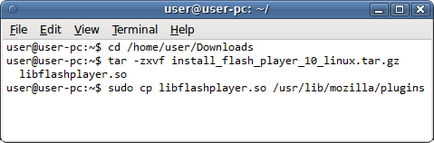
Много от проблемите, свързани с Flash може да бъде решен, като изключите хардуерното ускорение в Настройки за Flash Player (за повече информация вижте страницата за помощ, Flash Player - настройките на дисплея на сайта на Adobe). За да забраните хардуерното ускорение на Flash:
- Отидете на страницата Помощ Adobe Flash Player.
- Щракнете с десния бутон Задръжте натиснат клавиша Ctrl. Кликнете. логото на Flash Player на тази страница, след което кликнете върху Настройки в контекстното меню. Дисплеят се връща към настройките на Adobe Flash Player.
- Щракнете върху иконата в долния ляв ъгъл на прозореца за настройки на Adobe Flash Player, за да отворите панела на дисплея.
- Махнете отметката на Enable хардуерно ускорение.
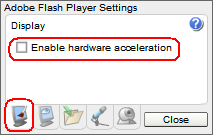
Защитена Adobe Flash Mode може да доведе до забавяне на движение или да се откаже приставка за някои потребители. За да я деактивирате, следвайте тези инструкции:
Внимание: защитен режим е функция на сигурността на Adobe Flash, която е активирана по подразбиране. Изключване на защитен режим на Flash ще доведе до спирането на системата за безопасност.
Кликнете върху бутона за менюто и изберете Добавки. допълнения за управление Tab ще бъдат отворени.
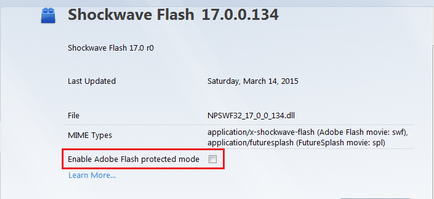
Забележка: За да научите повече, прочетете статията Protected Mode Adobe Flash в Firefox.
- Flash плъгин може да падне поради разширения, теми и хардуерно ускорение в Firefox. За да проверите дали някой от тях е причина за проблема, проверете стъпките в статията за отстраняване на проблеми с разширения, теми и хардуерно ускорение за решаване на общи проблеми в Firefox.
- За допълнителна помощ при проблеми с Flash може да се намери в Flash-плъгин - поддържане на актуална, и решаване на проблеми.
Получаване на поддръжка за други платформи: Конфигуриране на тази статия